Camtasia录屏技巧全解析
时间:2025-08-25 10:51:38 206浏览 收藏
**Camtasia录屏技巧与教程详解:轻松掌握屏幕录制,提升视频制作效率** 想要轻松制作高质量的屏幕录制视频?Camtasia Studio强大的屏幕录制功能不容错过!本文将为你详细解读Camtasia录屏的各项技巧与步骤,从软件启动到录制参数设置,再到录制过程管理,一步步教你如何利用Camtasia Studio进行高效屏幕录制。通过本文,你将学会如何自定义录制区域、灵活开启/关闭摄像头、独立调节麦克风和系统音频,以及如何暂停、继续和停止录制,从而快速上手并熟练掌握Camtasia的录屏功能,提升视频制作效率。立即学习,开启你的Camtasia录屏之旅!
Camtasia不仅是一款强大的视频编辑工具,还内置了实用的屏幕录制功能。下面将详细介绍如何利用Camtasia Studio进行屏幕录制,帮助您快速上手并熟练操作。
1、 双击打开软件,进入主界面后,点击“新建项目”按钮以创建一个全新的项目。
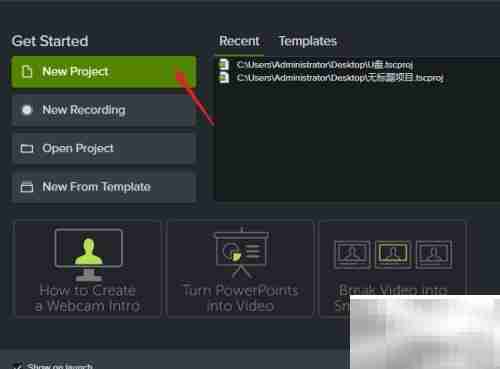
2、 软件启动后,点击左上角的录制按钮,即可准备开始录屏。
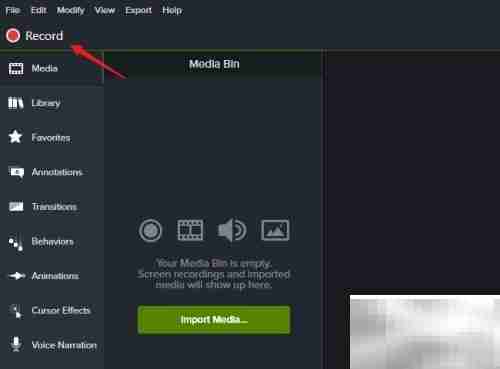
3、 打开录屏控制面板后,点击“Screen”旁边的下拉箭头,可以设置录制区域,默认模式为全屏录制。
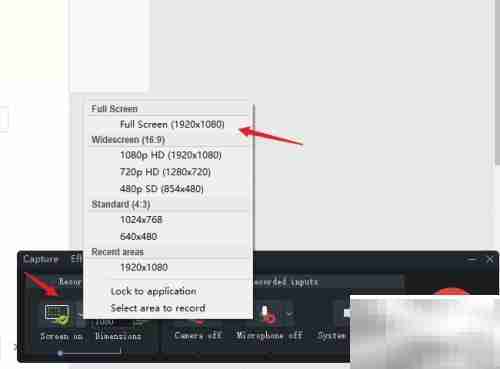
4、 若选择自定义录制范围,可通过鼠标拖动来框选需要录制的屏幕区域,灵活设定录屏尺寸。
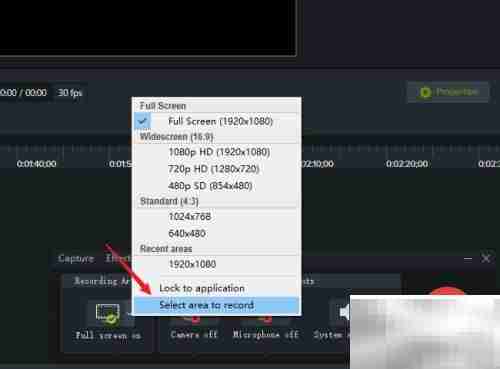
5、 摄像头功能由一个开关按钮控制,点击可开启或关闭视频拍摄,旁边的箭头图标用于进入详细设置。
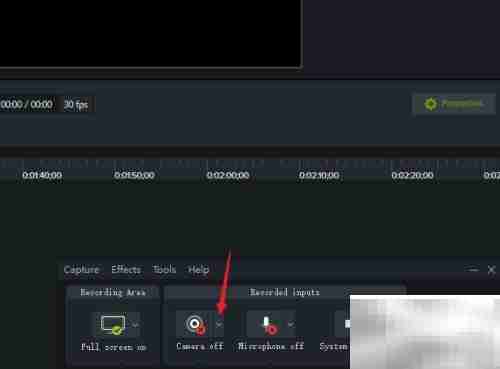
6、 麦克风和系统音频分别管理外部录音与内部播放声音,通过其右侧的滑块可独立调节两者的音量大小。
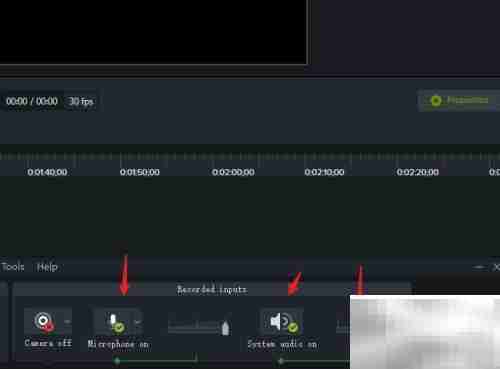
7、 所有参数设置完成后,点击红色的录制按钮,正式开始屏幕录制。
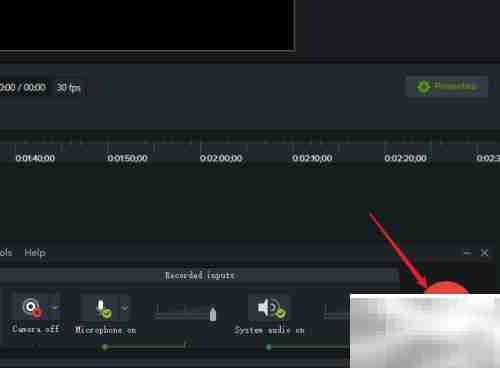
8、 录制启动后,控制面板会实时更新,提供暂停、继续和停止等操作选项,方便随时管理录制过程。
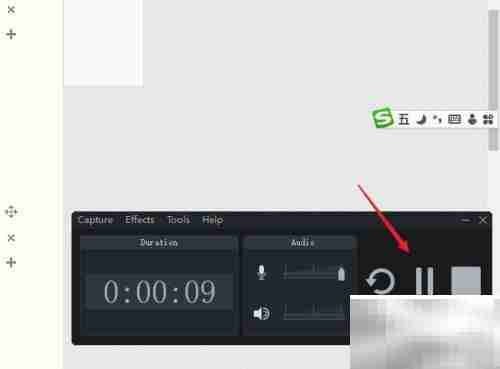
以上就是《Camtasia录屏技巧全解析》的详细内容,更多关于的资料请关注golang学习网公众号!
-
501 收藏
-
501 收藏
-
501 收藏
-
501 收藏
-
501 收藏
-
182 收藏
-
327 收藏
-
466 收藏
-
168 收藏
-
119 收藏
-
136 收藏
-
489 收藏
-
454 收藏
-
201 收藏
-
423 收藏
-
140 收藏
-
137 收藏
-

- 前端进阶之JavaScript设计模式
- 设计模式是开发人员在软件开发过程中面临一般问题时的解决方案,代表了最佳的实践。本课程的主打内容包括JS常见设计模式以及具体应用场景,打造一站式知识长龙服务,适合有JS基础的同学学习。
- 立即学习 543次学习
-

- GO语言核心编程课程
- 本课程采用真实案例,全面具体可落地,从理论到实践,一步一步将GO核心编程技术、编程思想、底层实现融会贯通,使学习者贴近时代脉搏,做IT互联网时代的弄潮儿。
- 立即学习 516次学习
-

- 简单聊聊mysql8与网络通信
- 如有问题加微信:Le-studyg;在课程中,我们将首先介绍MySQL8的新特性,包括性能优化、安全增强、新数据类型等,帮助学生快速熟悉MySQL8的最新功能。接着,我们将深入解析MySQL的网络通信机制,包括协议、连接管理、数据传输等,让
- 立即学习 500次学习
-

- JavaScript正则表达式基础与实战
- 在任何一门编程语言中,正则表达式,都是一项重要的知识,它提供了高效的字符串匹配与捕获机制,可以极大的简化程序设计。
- 立即学习 487次学习
-

- 从零制作响应式网站—Grid布局
- 本系列教程将展示从零制作一个假想的网络科技公司官网,分为导航,轮播,关于我们,成功案例,服务流程,团队介绍,数据部分,公司动态,底部信息等内容区块。网站整体采用CSSGrid布局,支持响应式,有流畅过渡和展现动画。
- 立即学习 485次学习
